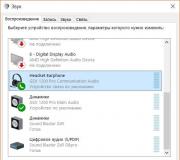Tagad iespējojiet pārlūkprogrammas spraudņus. Kāpēc flash atskaņotājs nedarbojas Yandex pārlūkprogrammā?
Iespējot Adobe Flash Spēlētājs Yandex Plugins un ne tikai nav grūti. Šī ir diezgan vienkārša procedūra, ar kuru var rīkoties pat skolēns. Jebkurā gadījumā, kamēr mēs runājam par darbu ar Windows. Tikai mūsdienu lietotāji bieži apgūst citas operētājsistēmas. Piemēram, Linux. Un tad rodas "Flash Player" inicializācijas problēma. Tālāk mēs centīsimies saprast, kā vienā vai otrā veidā iespējot, atspējot, instalēt vai noņemt šo moduli. Apsvērsim darbības ar vispopulārāko pārlūkprogrammu piemēru.
Apraksts
Lai iespējotu Adobe Flash atskaņotājs Yandex Plugins prasa minimālu laiku, pūles un zināšanas. Tomēr ir svarīgi saprast, kas tas ir. Ne katrs lietotājs zina, kas ir "Flash Player".
Adobe Flash Player ir grafikas modulis, kas nepieciešams, lai pārlūkprogrammā darbotos ar video, audio un fotoattēliem. Bez šīs utilītas jūs nevarēsiet skatīties filmu vai klausīties dziesmu.
Yandex un Adobe Flash Player
Kā jau minēts, Yandex spraudņos ir diezgan viegli iespējot Adobe Flash Player. Galvenais ir tas, ka atbilstošais modulis sākotnēji tiek instalēts pārlūkprogrammā. Pretējā gadījumā operācija ir bezjēdzīga.
Yandex.Browser tiek izstrādāts, izmantojot Chronium dzinēju. To lieto pārlūkā Chrome. Tāpēc Yandex mazliet atgādina pārlūku Google hroms... Jāatzīmē, ka "Flash Player" jau ir instalēts šajā pārlūkprogrammā. Un lietotājam atliek tikai to aktivizēt. Tas tiks apspriests tālāk. 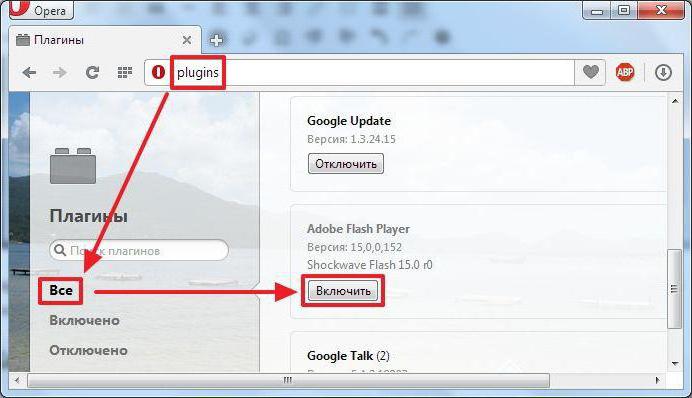
Vienkārša iekļaušana
Sāksim ar ātrāko, uzticīgāko un vienkāršs risinājums... Yandex spraudņos? Lai to izdarītu, varat izmantot nelielu noslēpumu.
Tās izpilde izskatās šādi:
- Palaidiet pārlūku. Ne vienmēr Yandex. Tiks izdarīts jebkurš vēlamais pārlūks.
- Atveriet jebkuru lapu, kurā ir atskaņotājs.
- Noklikšķiniet uz pogas "Iespējot FlashPlayer".
Gatavs! Tad modulis tiks aktivizēts. Bet tikai ar nosacījumu, ka tas sākotnēji tika instalēts datorā. Dažreiz jums papildus jānoklikšķina uz pogas "Atļaut".
Standarta iekļaušana
Un ir garāks, bet pazīstams veids. Dažādās pārlūkprogrammās tas nedaudz atšķirsies. Neskatoties uz to, ar tā palīdzību būs iespējams to ne tikai ieslēgt, bet arī izslēgt, kā arī noņemt iepriekš minēto moduli.
Lai iespējotu Adobe Flash Player Yandex spraudņos, instrukcija palīdzēs:
- Palaidiet interneta pārlūku ar iepriekš instalētu "Flash Player".
- Pārlūkprogrammas rindiņā ierakstiet browser: // plugins vai yandex: // plugins.
- Iespējojiet Adobe Flash Player, parādītajā logā noklikšķinot uz atbilstošās pogas. Jums jāatrod bloks ar nosaukumu "Flash Player".
- Lai atspējotu moduli, vienkārši noklikšķiniet uz "Atspējot". Šī vadība parādās, kad ir aktivizēta utilīta. Lai izdzēstu, jums būs jānoklikšķina uz miskastes attēla un pēc tam jāapstiprina darbības.
Patiesībā viss ir daudz vienkāršāk, nekā šķiet. Bet Yandex: // spraudņi nepalīdzēs iespējot Adobe Flash Player operā vai citā pārlūkprogrammā. Lai pārietu uz atbilstošo vienumu pārlūkprogrammas izvēlnē, adreses pirmā daļa būs attiecīgi jāmaina uz opera un hroms. Pārējā moduļa vadība būs vienāda. 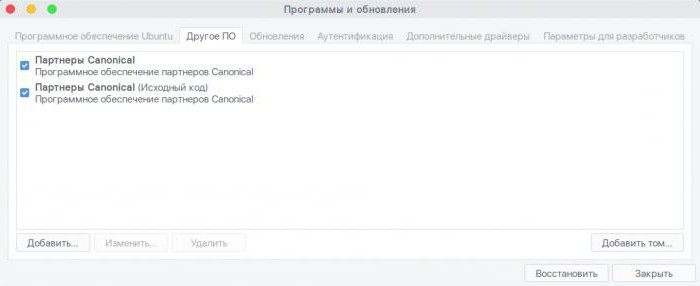
Inicializēšana
Tagad iepazīsimies ar instalēšanas procedūru un attiecīgi atjaunināsim lietojumprogrammu. Flash Player inicializēšana ir bez maksas. Tas ir pieejams aktivizēšanai jebkurā laikā.
Jūs varat veikt šādu procedūru:
- Pārlūkprogrammā atveriet lapu “Adobe Flash Player”.
- Noklikšķiniet uz pogas "Instalēt".
- Atlasiet papildu utilītprogrammas, kas jāinstalē OS. Jūs varat izlaist šo punktu, ja nepieciešams, un iztikt ar vienu "Flash Player".
- Pagaidiet, līdz instalācijas fails tiek lejupielādēts.
- Palaidiet lejupielādēto "Install Wizard".
- Izpildiet ekrānā redzamos norādījumus, lai pabeigtu procedūru.
Parasti tas aizņem dažas minūtes. Atjaunināšana tiek veikta līdzīgā veidā. Bet dažreiz modulis piedāvā automātisku jaunās spraudņa versijas instalēšanu. Pietiek noklikšķināt uz pogas "Atjaunināt" un nedaudz pagaidīt. Līdzīgs darbību algoritms attiecas uz visiem Windows un pārlūkiem.
Ubuntu
Tagad apskatīsim procedūru darbam ar Linux. Precīzāk, ar Ubuntu. Tā ir diezgan vienkārša un izplatīta operētājsistēma, taču ar to ir grūtāk strādāt nekā ar Windows. Jo īpaši tāpēc, ka ne vienmēr ir iespējams instalēt lietotājam nepieciešamo programmatūru.
Ja vēlaties iespējot Adobe Flash Player Ubuntu, Yandex: // spraudņi jums palīdzēs. Bet tikai tad, ja lietotājam ir instalēta pārlūkprogramma Yandex. "Flash Player" viegli darbosies pārlūkā Chrome.
Tomēr bieži ir nepieciešams papildus instalēt atbilstošo moduli. Šādos apstākļos jāveic šādas darbības:
- Lejupielādējiet mums nepieciešamo programmu no Adobe vietnes.
- Atveriet Canonical partneru krātuvi.
- Sadaļā “Cita programmatūra” atzīmējiet izvēles rūtiņas blakus visiem vienumiem.
- Noklikšķiniet uz pogas "Aizvērt".
- Piekrītiet dokumentu atjaunināšanai.
- Nospiediet Ctrl + Alt + T.
- Parādītajā rindiņā ierakstiet sudo apt install adobe-flashplugin.
- Pēc operācijas beigām restartējiet visas esošās pārlūkprogrammas.
Turklāt moduļa iespējošana, atspējošana un noņemšana būs tieši tāda pati kā parastajās Windows pārlūkprogrammās. Ubuntu ir instalēta atsevišķa lietojumprogramma ar nosaukumu "Flash Player iestatījumi". Ar tā palīdzību jūs varat strādāt ar minēto moduli vienkāršotā režīmā. Visi programmatūras pamata iestatījumi būs jūsu rokai. 
Tagad ir skaidrs, kā jūs varat iespējot Adobe Flash Player Yandex spraudņos un ne tikai. Šis process nav liels darījums. "Flash Player" darbojas visās operētājsistēmasah, tas prasa savlaicīgu atjaunināšanu.
Arvien biežāk lietotāji sūdzas, ka flash atskaņotājs nedarbojas Yandex pārlūkprogrammā. Šī lietojumprogramma ir ārkārtīgi svarīga tiem, kas izmanto pārlūku mūzikai un filmām. Zemāk jūs atradīsit informāciju, kas palīdzēs izprast Flash Player avāriju cēloņus un palīdzēs tos novērst. Minētā pieteikuma atteikumam no darba nevajadzētu izraisīt paniku. Situāciju bieži var labot dažu minūšu laikā.
Lietderības apraksts
Pirmkārt, mēģināsim saprast, kas ir flash atskaņotājs. Vai lietotājs var iztikt bez šīs utilītas?
Nē. Adobe Flash Player ir programmu kopums, kas nepieciešams pareizam darbam ar audio, video un grafiskajiem failiem internetā. Izmantojot šo programmu pārlūkprogrammā, varat klausīties ierakstus, skatīties videoklipus un lejupielādēt attēlus. Bez tā visas šīs funkcijas nebūs pieejamas.
Flash atskaņotājs nedarbojas Yandex pārlūkprogrammā? Tad ir pienācis laiks pārskatīt šīs lietderības iespējas un visbiežāk sastopamos problēmu cēloņus!
Yandex un Flash Player
Visiem lietotājiem jāatceras, ka Yandex.Browser ir aprīkots ar iebūvētu flash atskaņotāju. Tas ir, tūlīt pēc interneta pārlūka instalēšanas jūs varat klausīties mūziku un skatīties filmas. Tas ir ļoti ērti!
Un tieši iebūvētā Flash Player klātbūtne lietotājiem sagādā daudz nepatikšanas. Galu galā šo programmu var atspējot, nepieciešama atjaunināšana un pat konflikts ar citām pārlūkprogrammā instalētajām utilītprogrammām. Tāpēc Yandex zibatmiņas atskaņotājs dažreiz ir kaitīgs.
Ātri ieslēdziet
Dažos gadījumos minētā programmatūras pakotne ir atspējota pati. Tas ir diezgan izplatīts gadījums. Atvienošana instalēts flash atskaņotājs var rasties dažādu iemeslu dēļ. 
Lai labotu situāciju, jums vienkārši jāieslēdz minētā programma. To ir viegli izdarīt. Ir vairāki risinājumi.
Pirmais notiek šādās darbībās:
- Pārlūkprogrammā atveriet jebkuru videoklipu.
- Noklikšķiniet uz pogas "Iespējot Flash Player".
- Pagaidiet mazliet.
Parasti šī tehnika palīdz ideju iedzīvināt. Bet tas ne vienmēr darbojas. Tāpēc, lai iespējotu Adobe Flash Player Yandex pārlūkprogrammā, ieteicams izmantot citu tehniku.
Standarta iekļaušana
Sauksim to par standarta metodi. Tas bieži palīdz saprast ne tikai lietojumprogrammas iekļaušanu, bet arī pārbaudīt minētās lietderības klātbūtni interneta pārlūkprogrammā.
Kā Yandex pārlūkprogrammā sākt Flash atskaņotāju? Jums būs jāveic šādas darbības:
- Atveriet pārlūku.
- Loga augšdaļā esošajā adreses joslā ierakstiet pārlūks: // plugins.
- Nospiediet pogu Enter.
- Atrodiet flash atskaņotāju.
- Noklikšķiniet uz pogas "Iespējot". Tas atradīsies attiecīgā bloka apakšā.
Šajā posmā jūs varat pabeigt minētās programmatūras aktivizācijas procedūru. Šādi ieslēdzas Flash Player.
Atjaunināt
Ja piedāvātais darbību algoritms nepalīdzēja, jums būs jārīkojas citādi. Visticamāk, ja flash atskaņotājs nedarbojas Yandex pārlūkprogrammā, jums vienkārši jāatjaunina šī lietderība.
Parasti, izlaižot jaunu Flash Player versiju, brīdinājums automātiski tiek nosūtīts lietotājam. Atliek tikai noklikšķināt uz pogas "Atjaunināt" un nedaudz pagaidīt.
Ja tas nenotiek, palīdzēs tikai manuāls atjauninājums. Šī darbība no lietotāja neprasa nekādas īpašas prasmes un zināšanas. 
Kā atjaunināt flash atskaņotāju Yandex pārlūkprogrammā? Tas ir nepieciešams:
- Atveriet Adobe Flash Player lapu.
- Atlasiet “Instalēt tūlīt”.
- Pieņemiet papildu komunālos pakalpojumus vai atsakieties no tiem.
- Pagaidiet, līdz instalācijas fails tiek lejupielādēts.
- Palaidiet iegūto dokumentu.
- Izpildiet instalēšanas vedņa norādījumus, lai pabeigtu inicializēšanu.
Šis paņēmiens palīdz gan programmas instalēšanai, gan atjaunināšanai. Pavisam vienkārša darbība, kas palīdz atrisināt daudzas ar minēto programmu saistītās pārlūka problēmas!
Neveiksmes iemesli
Flash atskaņotājs nedarbojas Yandex pārlūkprogrammā? Šādai uzvedībai ir daudz iemeslu. Būtībā veids, kā atjaunot lietderības funkcionalitāti, ir tieši atkarīgs no problēmas avota.
Visbiežāk lietotāji saskaras ar šādiem apstākļiem:
- spraudņu konflikts;
- vairākas Flash Player versijas;
- novecojusi lietderības versija;
- vīrusi datorā;
- directX bojājums;
- pārlūkprogrammas iestatījumu kļūme;
- nepieciešamo bibliotēku trūkums OS.
Ko darīt šajā vai citā gadījumā? Tas tiks īsumā apspriests tālāk. Ja zibatmiņas atskaņotājs nedarbojas Yandex pārlūkprogrammā, ir vērts noteikt kļūmes cēloni un tikai pēc tam sākt izšķirošo darbību.
Tomēr ir vairāki universāli padomi. Tie noteikti palīdzēs atjaunot minētā spraudņa funkcionalitāti. 
Flash atskaņotājs nedarbojas Yandex pārlūkprogrammā? Tad ieteicams rīkoties šādi:
- Restartējiet pārlūku.
- Restartējiet datoru.
- Pārinstalējiet Yandex.Browser.
- Atspējojiet pretvīrusu un Windows ugunsmūri.
- Pārbaudiet OS, vai tajā nav vīrusu un spiegprogrammatūru. Izārstējiet operētājsistēmu, ja tā atklāj ļaunprātīgus failus.
- Pārinstalējiet vai atjauniniet “Direct X”.
- Atspējojiet vecos pārlūkprogrammas spraudņus flash versija Spēlētājs. Tas tiek darīts tāpat kā ieslēgta minētā programmatūra.
- Atsvaidziniet flash atskaņotāju.
- Pārejiet uz sadaļu "Iestatījumi" - "Papildinājumi" - "Drošība". Atspējojiet bloku "Bloķēt zibatmiņas datus".
- Atsvaidzināt pārlūku.
Parasti situāciju novērš tieši šie padomi. Turpmāk ir skaidrs, kāpēc flash atskaņotājs nedarbojas Yandex pārlūkprogrammā. Kā panākt, lai utilīta atkal darbotos? Atbilde uz šo jautājumu vairs neradīs nepatikšanas!
Cik garlaicīgs un bezpersonisks internets būtu bez interesantiem videoklipiem, filmām, kuras droši varat skatīties tiešsaistē, bez pārlūka spēlēm! Tikai daži cilvēki zina, ka flash atskaņotājs ir atbildīgs par šo vismīļāko un smieklīgāko videoklipu atskaņošanu vietnē YouTube, kā arī par seriāliem un tiešsaistes spēlēm. Vai drīzāk, adobe programma Flash Player ir bezmaksas Adobe spraudnis.
Adobe Flash Player ir tehnoloģija, kas ļauj vietnes lapās ievietot dažādu multivides saturu. Un tīkla lietotāji - lai skatītu šo saturu. Sakarā ar šīs tehnoloģijas milzīgo popularitāti ļaundari-hakeri regulāri iekļūst lietotāju datoros, aizsegdami ziņojumu, ka zibatmiņas atskaņotājs ir novecojis, un lūdz to atjaunināt, lai pārlūks darbotos pareizi. Lai pasargātu lietotājus no uzlaušanas, Adobe speciālisti regulāri izlaiž viss jauns adobe versijas Flash Player, lai mazinātu hakeru uzlaušanas nodarīto kaitējumu.
Pateicoties Chromium balstītajam motoram, daudzās pārlūkprogrammās, tostarp Yandex, jau ir pievienots spraudnis, tāpēc nav nepieciešams veikt atsevišķas darbības, lai instalētu zibspuldzi.
Bet, mēģinot iespējot jebkuru videoklipu, jūs redzat tik skumju smaidiņu vai brīdinājumu, ka spraudnis ir atspējots, lielākajai daļai lietotāju rodas jautājums, kā iespējot Flash atskaņotāju Yandex pārlūkprogrammā.
Dažreiz vietņu vīrusi iekļūst pārlūkprogrammā un atspējo flash atskaņotāju, lai provocētu tīkla lietotāju lejupielādēt viņu inficēto atskaņotāju, kas krāpniekiem ļaus piekļūt personas datiem, seifiem, e-pastam.
Kā iespējot flash atskaņotāju Yandex pārlūkprogrammā, ja to ir atspējojuši krāpnieki vai nejauši jūs? 1. Pārlūka adreses joslā ievadiet šādu vaicājumu: browser: // plugins - un tastatūrā nospiediet Enter. Starp iebūvētajiem spraudņiem mēs meklējam flash atskaņotāju, ja tas ir atspējots, ieslēdziet to.
2. Vai arī caur izvēlnes vienumu - noklikšķiniet uz "sviestmaizes" pārlūka augšējā labajā stūrī (poga, kas izskatās kā trīs horizontālas svītras). 3. Pēc tam atlasiet vienumu "Iestatījumi". 4. Pašā apakšdaļā noklikšķiniet uz saites "Rādīt papildu iestatījumus". 5. Mēs meklējam sadaļu "Personas dati" un noklikšķiniet uz "Satura iestatījumi". 6. Mēs arī ritinām uz leju līdz izvēlnes punktam "Spraudņi". Šeit mēs izvēlamies "Pārvaldīt satura iestatījumus". 7. Tagad jūs zināt, kā ieslēgt flash atskaņotāju Yandex pārlūkprogrammā, noklikšķiniet uz pogas "ieslēgt" un pārlūkprogrammu atkārtoti ielādēt. 8. Nav nepieciešams atzīmēt vienumu "Vienmēr palaist".
Ja iepriekš minētie ieteikumi nepalīdzēja un atskaņotājs joprojām nedarbojas, tas var būt saistīts ar ļaunprātīgas programmatūras darbību inficētajā datorā. Vispirms jāveic pilna skenēšana. antivīrusu programma... Pēc tam pilnībā noņemiet Flash Player for Yandex no sava datora, kā arī atinstalējiet pašu pārlūku un veiciet pilnīgu, tīru instalēšanu. 1. To var izdarīt, izmantojot "Vadības paneli". Noklikšķiniet uz pogas "Sākt", pēc tam uz "Vadības panelis" (Windows 8.1 un 10 operētājsistēmu versijās ar peles labo pogu noklikšķiniet uz izvēlnes pogas Sākt un nolaižamajā izvēlnē atlasiet "Vadības panelis"). 2. Datora parametru iestatījumos atlasiet skatu "Kategorija". 3. Pēc tam sadaļā "Programmas" noklikšķiniet uz "Noņemt programmu". 4. Programmu sarakstā atrodiet zibatmiņu, atlasiet to, noklikšķinot ar peles kreiso taustiņu uz līnijas ar programmu, un izdzēsiet to, noklikšķinot uz tā paša nosaukuma pogas "Dzēst". 5. Varat arī atinstalēt pārlūkprogrammu, kā arī citas programmas un lietojumprogrammas, kuras netiek izmantotas vai bojātas. Dažreiz pat pēc pilnīgas pārlūkprogrammas pārinstalēšanas videoklips netiek atskaņots, jauna versija Tā ir standarta iestatījumi un nekas nav jādara, bet manuāli jāiespējo flash atskaņotājs Yandex pārlūkprogrammā. Viss ir atkarīgs no pašas pārlūkprogrammas versijas. Tā kā Yandex jau ir iebūvēts flash atskaņotājs, un tam pašam jāatjaunina bez lietotāja iejaukšanās, vairumā gadījumu pietiek ar regulāru pašas pārlūkprogrammas atjaunināšanu.
Lai pats instalētu flash atskaņotāju, ja kāda iemesla dēļ iebūvētais jums nav piemērots, jums vajadzētu:
* Adobe Flash Player vietnē vietnē
Pārlūkprogramma.
Pārbaudiet Adobe Flash Player moduļus
Visbiežāk problēmas ar video atskaņošanu vietnēs ir saistītas ar kļūdām Adobe Flash Player pievienojumprogrammas darbībā, ko izmanto darbam ar video. Varbūt pārlūkprogramma izmanto vairākus flash player moduļus, un viens no tiem ir pretrunīgs. Pārbaudiet izmantotos moduļus:
- Nospiediet taustiņu Enter.
Spraudņi.
Atspējot Turbo režīmu
Iespējams, pārlūkprogrammā ir ieslēgts Turbo režīms. Lai to atspējotu:
Lai iegūtu vairāk informācijas, skatiet sadaļu Turbo režīms.
Atspējojiet zibatmiņu reklāmkarogu un videoklipu bloķēšanu
Pārbaudiet, vai problēma ir atkārtojama.
Lai iegūtu vairāk informācijas, skatiet sadaļu Papildinājumi.
Atspējot aparatūras paātrinājumu
Shockwave moduļa avārija
Visbiežāk problēmas ar video atskaņošanu vietnēs ir saistītas ar kļūdām video darbībai izmantotā Adobe Flash Player moduļa darbībā. Varbūt pārlūkprogramma izmanto vairākus flash player moduļus, un viens no tiem ir pretrunīgs. Pārbaudiet izmantotos moduļus:
- Viedajā joslā ierakstiet pārlūku: // plugins.
- Nospiediet taustiņu Enter.
- Atvērtā loga Moduļi labajā daļā noklikšķiniet uz saites Sīkāka informācija.
- Izvērstajā lapā atrodiet bloku ar nosaukumu Adobe Flash Player.
- Ja šajā blokā ir vairāki shockwave moduļi Zibspuldze:
- atspējojiet pirmo moduli un restartējiet pārlūku.
- ja joprojām pastāv kļūda ar video, ieslēdziet pirmo moduli un izslēdziet nākamo.
- restartējiet pārlūku un pārbaudiet, vai nav kļūdas.
- atkārtojiet iepriekš minētās darbības, līdz atrodat moduli, kas izraisa kļūdu.
Piezīme. Piemēram, Adobe Flash Player blokā noklikšķiniet uz pirmās saites Atspējot un restartējiet pārlūkprogrammu. Ja kļūda joprojām ir atkārtojama, tajā pašā blokā atkal ieslēdziet pirmo moduli un izslēdziet nākamo. Restartējiet pārlūkprogrammu un pārbaudiet, vai Flash darbojas. Izpildiet šo algoritmu, līdz atrodat konfliktējošu moduli.
Lai iegūtu vairāk informācijas, skatiet sadaļu Spraudņi.
Vietnēs esošā mūzika netiek atskaņota
Iespējams, pārlūkprogrammā ir pievienojumprogramma, kas bloķē zibatmiņas reklāmkarogus un videoklipus. Lai atspējotu papildinājumu:
Pārbaudiet, vai problēma ir atkārtojama.
Windows 7, Windows 8, Windows 10
- Atveriet failu meklēšanas lodziņu sistēmā Windows.
- Nospiediet taustiņu Enter.
Kopējiet līniju
[% USERPROFILE% \\ AppData \\ Local \\ Yandex \\ YandexBrowser \\ User Data \\ Default \\] (bez kvadrātiekavām)
un ielīmējiet to failu meklēšanas lodziņā.
Piezīme. Operētājsistēmas atbalsts Microsoft Windows XP un Vista darbība ir pārtraukta kopš 2017. gada aprīļa.
Video nedarbojas pārlūkprogrammā, izmantojot Linux
Lai HTML5 video darbotos
Atjauniniet video kodekus. Lai to izdarītu, instalējiet jaunāko pieejamo pakotnes chromium-codecs-ffmpeg-extra versiju, konsolē palaižot komandu sudo apt-get update && sudo apt-get install chromium-codecs-ffmpeg-extra.